?wps演示輸出為PDF的教程
時(shí)間:2023-05-17 08:42:06作者:極光下載站人氣:31
wps軟件中的強(qiáng)大功能給用戶帶來了許多的便利,幫助用戶簡單輕松的完成編輯任務(wù),當(dāng)用戶在wps軟件中編輯演示文稿時(shí),可以利用其中的功能來設(shè)置演示文稿的各種樣式,例如用戶可以使用其中的動(dòng)畫功能來設(shè)置對(duì)象,可以讓枯燥的內(nèi)容變得生動(dòng)有趣許多,所以wps軟件收獲了不少用戶的好評(píng),最近小編看到有用戶問到wps演示如何輸出為PDF的問題,這個(gè)問題其實(shí)很好解決,用戶直接在wps軟件中找到會(huì)員專享功能,
接著在展示出來的各種功能中找到輸出為PDF選項(xiàng)即可設(shè)置成功,詳細(xì)的操作過程是怎樣的呢,接下來就讓小編來向大家分享一下wps演示輸出為PDF的方法步驟吧,希望用戶能夠從中獲取到有用的信息。
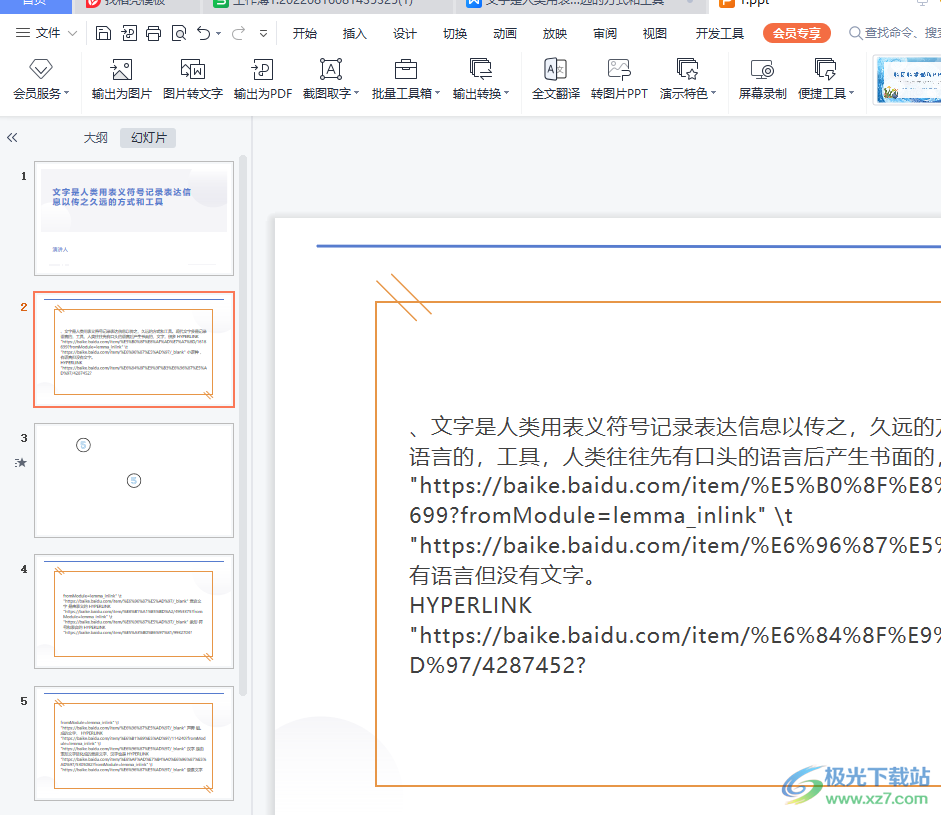
方法步驟
1.用戶在wps軟件中打開演示文稿文件,并來到編輯頁面上來進(jìn)行設(shè)置
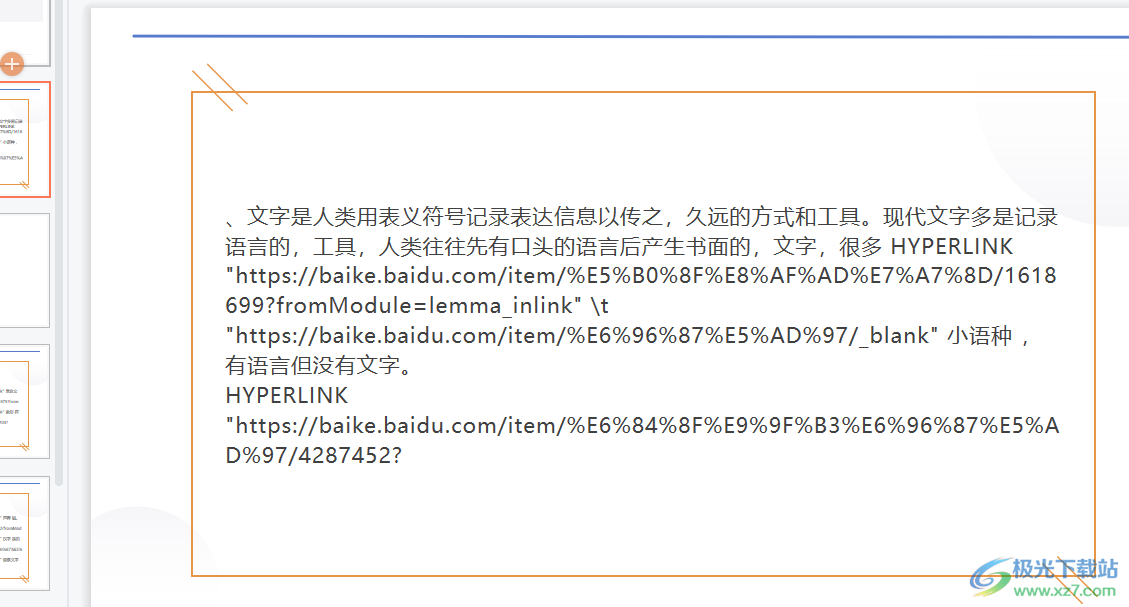
2.在頁面上方的菜單欄中點(diǎn)擊會(huì)員專享選項(xiàng),將會(huì)顯示出相關(guān)的選項(xiàng)卡,用戶選擇其中的輸出為PDF選項(xiàng)

3.在打開的輸出為PDF窗口中,用戶需要設(shè)置輸出范圍,即是設(shè)置需要轉(zhuǎn)換為PDF的頁碼
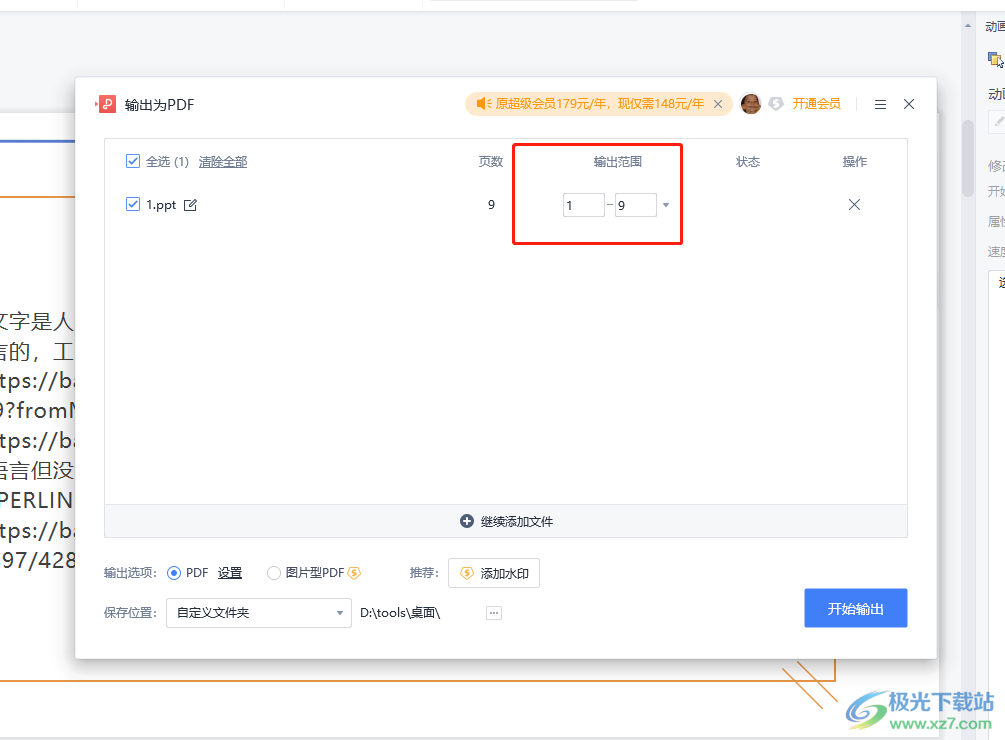
4.可以看到彈出來的相關(guān)選項(xiàng)卡,里面含有當(dāng)前頁、所選內(nèi)容、自定義頁數(shù)等選項(xiàng),用戶按需選擇即可
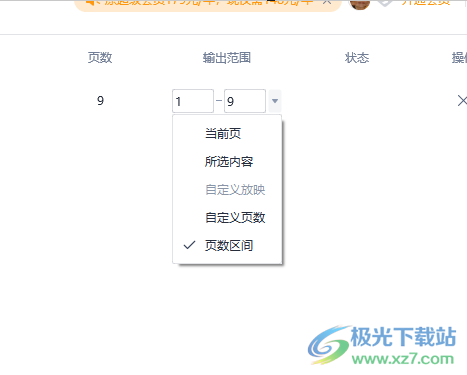
5.接著在窗口底部需要設(shè)置好保存位置,點(diǎn)擊其中的下拉箭頭
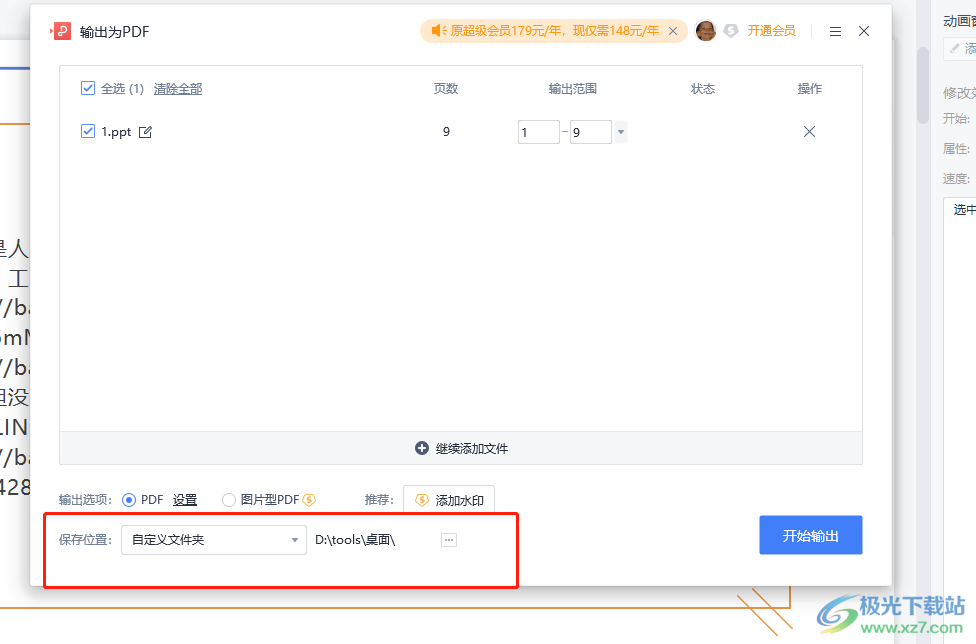
6.會(huì)展示出相關(guān)的功能選項(xiàng),用戶可以設(shè)置保存在源文件夾、自定義文件夾或是wps網(wǎng)盤中
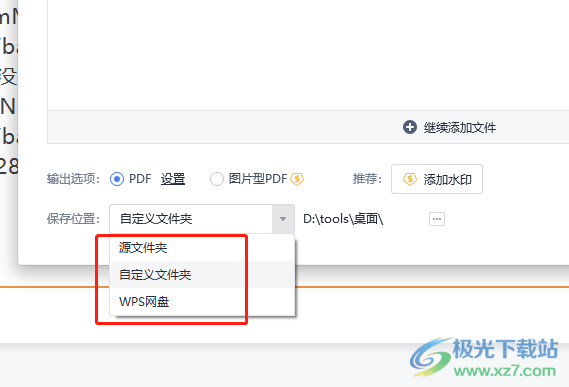
7.完成上述設(shè)置后,用戶直接按下開始輸出按鈕,接著需要耐心等待幾秒鐘
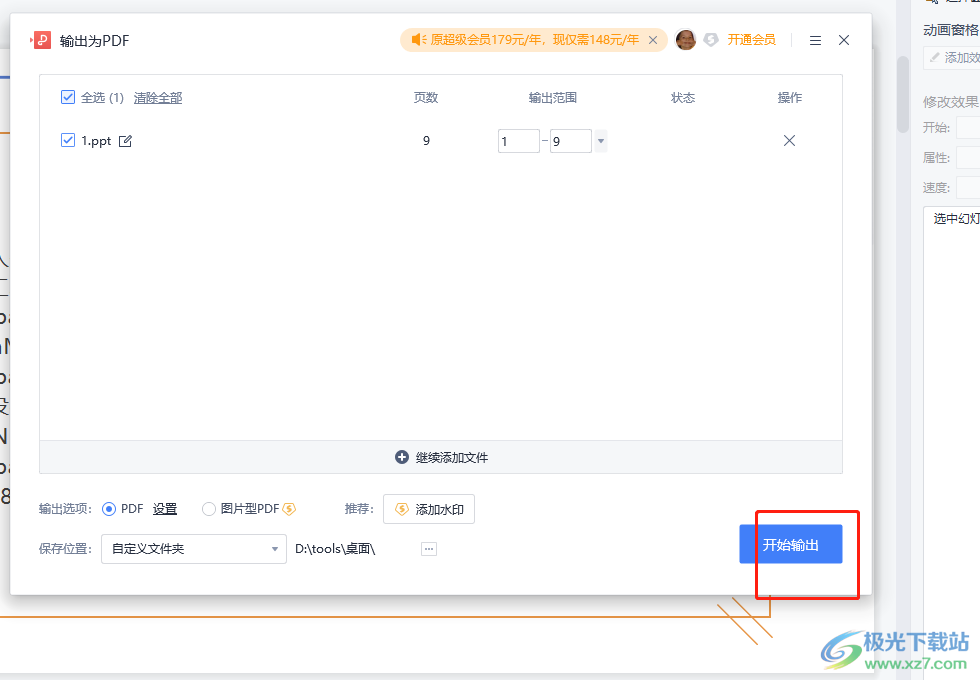
8.當(dāng)上方的文件狀態(tài)顯示的是輸出成功字樣時(shí),用戶就可以打開保存PDF文件的文件夾來進(jìn)行查看
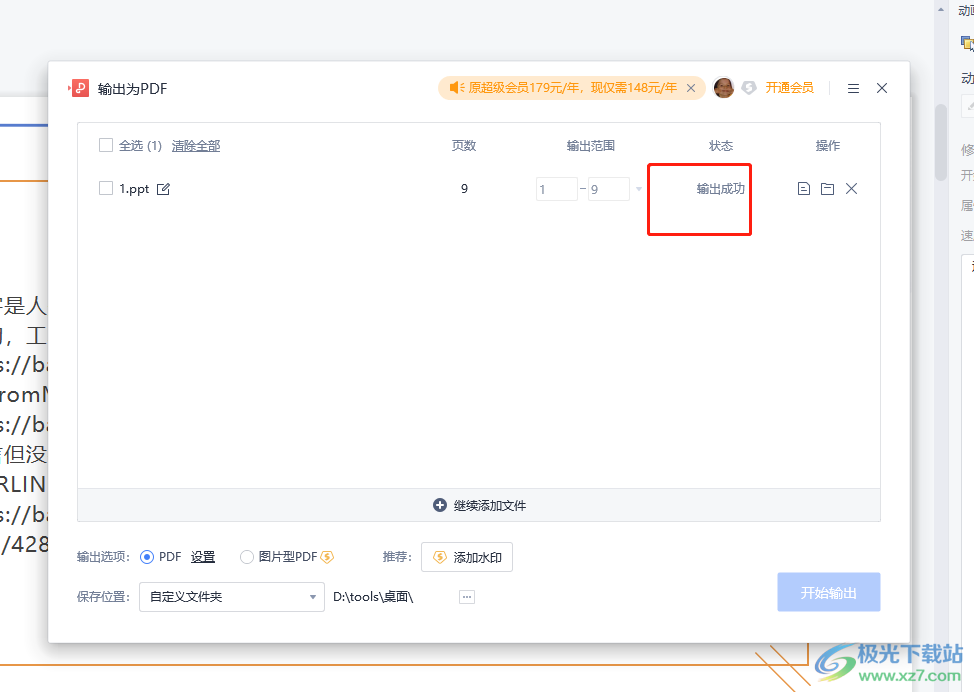
9.小編將其保存到桌面上,此時(shí)就可以在桌面上看到成功輸出的PDF文件

用戶在wps軟件中編輯演示文稿時(shí),會(huì)發(fā)現(xiàn)其中的功能是很強(qiáng)大的,可以幫助用戶解決好各種編輯問題,當(dāng)用戶需要將演示文稿輸出為PDF文件時(shí),直接在軟件的選項(xiàng)卡中找到輸出為pdf功能即可解決問題,因此感興趣的用戶可以來看看小編的教程。

大小:240.07 MB版本:v12.1.0.18608環(huán)境:WinAll
- 進(jìn)入下載
相關(guān)推薦
相關(guān)下載
熱門閱覽
- 1百度網(wǎng)盤分享密碼暴力破解方法,怎么破解百度網(wǎng)盤加密鏈接
- 2keyshot6破解安裝步驟-keyshot6破解安裝教程
- 3apktool手機(jī)版使用教程-apktool使用方法
- 4mac版steam怎么設(shè)置中文 steam mac版設(shè)置中文教程
- 5抖音推薦怎么設(shè)置頁面?抖音推薦界面重新設(shè)置教程
- 6電腦怎么開啟VT 如何開啟VT的詳細(xì)教程!
- 7掌上英雄聯(lián)盟怎么注銷賬號(hào)?掌上英雄聯(lián)盟怎么退出登錄
- 8rar文件怎么打開?如何打開rar格式文件
- 9掌上wegame怎么查別人戰(zhàn)績?掌上wegame怎么看別人英雄聯(lián)盟戰(zhàn)績
- 10qq郵箱格式怎么寫?qq郵箱格式是什么樣的以及注冊(cè)英文郵箱的方法
- 11怎么安裝會(huì)聲會(huì)影x7?會(huì)聲會(huì)影x7安裝教程
- 12Word文檔中輕松實(shí)現(xiàn)兩行對(duì)齊?word文檔兩行文字怎么對(duì)齊?
最新排行
- 1騰訊視頻電腦版用手機(jī)號(hào)登錄的方法教程
- 2dev c++設(shè)置語法高亮的教程
- 3淘寶微信支付在哪里
- 4WPS PPT將圖片一次性插入到不同幻燈片中的方法
- 5微信自動(dòng)扣費(fèi)業(yè)務(wù)在哪里關(guān)閉
- 6微信實(shí)名認(rèn)證在哪里改
- 7微信支付密碼在哪里修改
- 8黑神話悟空配置要求
- 9網(wǎng)易云音樂教師節(jié)活動(dòng)一年免會(huì)員2024
- 10淘寶怎么用微信支付
- 11百度網(wǎng)盤分享密碼暴力破解方法,怎么破解百度網(wǎng)盤加密鏈接
- 12赤兔圖片轉(zhuǎn)換器將圖片旋轉(zhuǎn)270度方法
網(wǎng)友評(píng)論